在之前win7系统中打开网络和共享中心,在活动网络中点击网络图标就可以直接修改网络图标和名称,但在win10系统中经过更改设置后,计算机再次连接会生成一个新的连接名称,比如之前的网络连接,新的就是网络连接2,那么我们该怎么修改网络名称呢?下面一起来看看修改win10网络名称的方法。
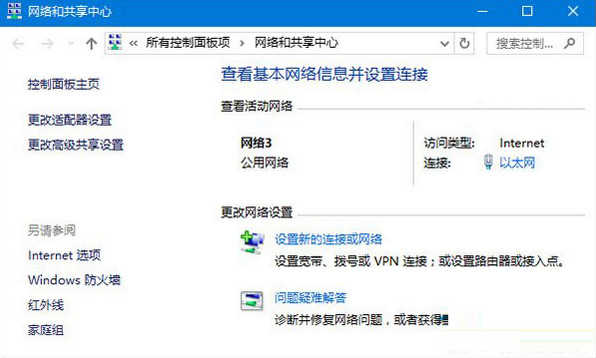
1、在桌面使用快捷键win+r打开运行窗口,输入“regedit”命令回车,如下图所示:
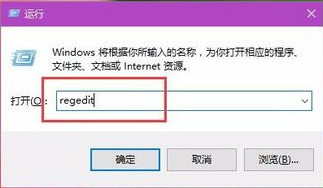
2、在打开的注册变编辑器窗口中,依次展开 HKEY_LOCAL_MACHINE\SOFTWARE\Microsoft\WindowsNT\CurrentVersion\NetworkList\Profiles\, 在该项下你会看到一个或多个子项,每一项就代表一个网络,选中其中一项后,在右侧会出现一系列注册表键值,其中的ProfileName即代表网络名称,将其修改为你希望看到的名字即可,如下图所示:
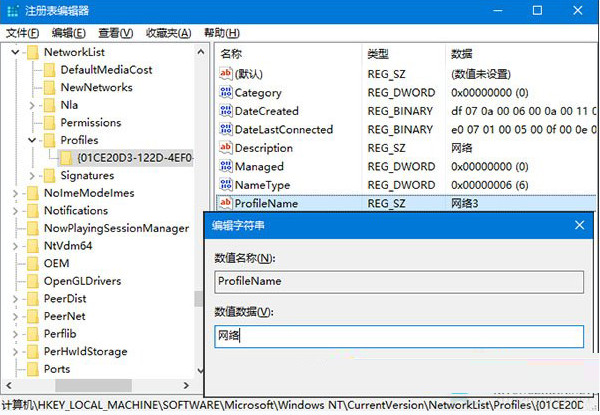


 电脑问诊
电脑问诊 相关推荐
相关推荐













